Sida Looga Wareejiyo Faylasha Kaydka Gudaha Android Kaarka SD
Dhammaan taleefannada casriga ah ee Android waxay leeyihiin awood kaydinta gudaha oo xaddidan taasoo buuxsama waqti ka dib. Haddii aad isticmaalayso casriga ah in ka badan laba sano, fursadaha waa in aad mar hore soo food saartay arrimo meel kaydinta ku filan. Tani waa sababta oo ah, waqti ka dib, cabbirka abka iyo booska looga baahan yahay xogta la xiriirta iyaga ayaa si weyn u kordheysa. Way ku adag tahay taleefankii hore ee casriga ahaa inuu la socdo shuruudaha kaydinta ee apps iyo ciyaaraha cusub. Intaa waxaa dheer, faylasha warbaahinta gaarka ah sida sawirada iyo fiidiyowyada waxay sidoo kale qaataan meelo badan. Markaa halkan waxaan ku siinaynaa xal ku saabsan sida loogu wareejiyo faylasha kaydinta gudaha Android ilaa kaarka SD.(how to transfer files from Android internal storage to SD card.)

Sida kor lagu sheegay, meel kayd ah oo aan ku filnayn xusuustaada gudaha waxay sababi kartaa dhibaatooyin badan. Waxay ka dhigi kartaa qalabkaaga mid gaabis ah, caajis ah; apps laga yaabaa in aanay soo shubin ama shil, iwm. Sidoo kale, haddii aadan haysan xusuusta gudaha ku filan, ma rakibi lahaa wax apps cusub. Sidaa darteed, aad bay muhiim u tahay in faylasha laga soo wareejiyo kaydinta gudaha(Internal) loona wareejiyo meel kale. Hadda, inta badan taleefannada casriga ah ee Android waxay u oggolaadaan isticmaaleyaasha inay kordhiyaan awoodda kaydinta iyagoo isticmaalaya kaadhka xusuusta dibadda ah ama kaarka SD. Waxa jira boos kaar SD ah oo go'an oo aad geli karto kaadhka xusuusta oo aad ku wareejin karto qayb ka mid ah xogtaada si aad boos ugu banayso kaydintaada gudaha. Maqaalkan, waxaanu si faahfaahsan ugala hadli doonaa arrintan oo aanu kaa caawin doonaa inaad u gudbiso noocyada kala duwan ee faylasha kaydintaada gudaha kaarka SD.
Sida loo Bedelo Files ka Android Internal Kaydinta (Android Internal Storage)kaarka SD(SD Card)
Qodobbada ay tahay in la xasuusto ka hor inta aan la wareejin(Points to Remember Before Transferring)
Sida hore loo sheegay, kaararka SD waa xal aan qaali ahayn si loo xalliyo dhibaatada meel kaydinta ku filan. Si kastaba ha ahaatee, dhammaan taleefannada casriga ah ma haystaan bixinta mid. Waxaad u baahan tahay inaad hubiso in mobilka aad isticmaalayso uu leeyahay xusuusta la fidin karo oo kuu ogolaanaya inaad geliso kaadhka xusuusta dibadda. Haddii kale, wax macno ah ma samaynayso iibsashada kaarka SD, oo waa inaad isticmaashaa beddelaad kale sida kaydinta daruuraha.
Waxa labaad ee u baahan in la tixgeliyo waa awoodda ugu badan ee kaarka SD ee qalabkaagu taageerayo. Suuqa dhexdiisa, waxaad si fudud uga heli doontaa kaadhadhka SD-yada oo leh ilaa 1TB oo meel wax lagu kaydiyo. Si kastaba ha ahaatee, dhib ma yeelan doonto haddii qalabkaagu aanu taageerin. Kahor intaadan iibsan kaarka xusuusta dibadda, iska hubi inay ku dhex jirto xadka awoodda xusuusta la ballaarin karo.
Ka Wareejinta Sawirada Kaydka Gudaha una wareeji kaadhka SD(Transfer Photos from Internal Storage to SD card)
Sawiradaada iyo fiidyowyadaadu waxay hayaan qayb weyn oo xusuustaada gudaha ah. Sidaa darteed, sida ugu wanaagsan ee lagu xorayn karo booska waa in laga wareejiyo sawirada kaydintaada gudaha kaarka SD. Raac tillaabooyinka hoose si aad u barato sida.
1. Waxa ugu horreeya ee aad u baahan tahay inaad samayso waa, fur barnaamijka maamulaha faylka(File manager ) ee qalabkaaga.
2. Haddii aadan mid lahayn, waxaad ka soo dejisan kartaa Files by Google ka Play Store.
3. Hadda ku dhufo ikhtiyaarka Kaydinta Gudaha .(Internal Storage)

4. Halkan, ka raadi galka DCIM(DCIM folder) oo fur.

5. Hadda taabo oo hay galka kamarada,(Camera folder,) oo waa la dooran doonaa.

6. Taas ka dib, taabo on Move option xagga hoose ee shaashadda ka dibna dooro meesha kale ee(location) doorashada.

7. Hadda waxaad ka baadhi kartaa SD-kaga, dooro fayl hadda jira, ama waxaad samayn kartaa gal cusub(create a new folder) oo galkii la doortay ayaa halkaas lagu wareejin doonaa.

8. Sidoo kale, waxa kale oo aad kaydka gudaha(Internal Storage) ka heli doontaa gal Pictures(Pictures folder) ah oo ay ku jiraan sawiro kale oo lagala soo degay qalabkaaga.
9. Haddii aad rabto, waxaad ku wareejin kartaa kaadhka SD(SD card) si la mid ah sidaad ugu samaysay galka kamarada(Camera folder) .
10. Halka sawirada qaarkood, tusaale ahaan kuwa kamaradaadu qaaday si toos ah loogu meelayn karo in lagu kaydiyo kaadhka SD kuwa kale sida screenshots ayaa had iyo jeer ku kaydsan doona kaydinta gudaha oo aad u baahan doonto inaad gacanta ku wareejiso hadda iyo ka dib. Akhri " Sida Sawirada Loogu Kaydiyo Kaarka SD Taleefoonka Android(How To Save Photos To SD Card On Android Phone)(How To Save Photos To SD Card On Android Phone) " sida loo sameeyo talaabadan.
Beddel goobta Kaydinta Asalka ah ee Appka kamarada(Change the Default Storage location for the Camera App)
Halkii aad gacanta uga wareejin lahayd sawiradaada Maareeyaha Faylka(File Manager) , waxaad dejin kartaa goobta kaydinta caadiga ah sida kaadhka SD ee app kamaradaada. Sidan, dhammaan sawirada aad hadda ka dib si toos ah ugu badbaadi kaarka SD. Si kastaba ha ahaatee, app-ka kamarada ku dhex dhisan ee noocyo badan oo casriga ah ee Android kuuma ogola inaad tan samayso. Waxaad u baahan tahay inaad hubiso in abka(Camera) kamaradu kuu ogolaado inaad doorato meesha aad rabto inaad ku kaydiso sawiradaada. Haddii kale, markaa waxaad mar walba kala soo bixi kartaa app kamarad ka duwan Play Store . Hoos waxaa ku yaal hage-tallaabo-xikmad leh oo lagu beddelayo goobta kaydinta caadiga ah ee abka kamarada .(Camera)
1. Marka hore, fur app Camera(Camera app) on qalab aad oo taabo on the Settings option.

2. Halkan, waxaad ka heli doontaa meel kaydinta(Storage location) doorasho oo ku dhufo on. Haddii aysan jirin ikhtiyaarka noocaas ah, markaa waxaad u baahan tahay inaad kala soo baxdo app kamarad ka duwan (Camera)Play Store sida aan hore u soo sheegnay.
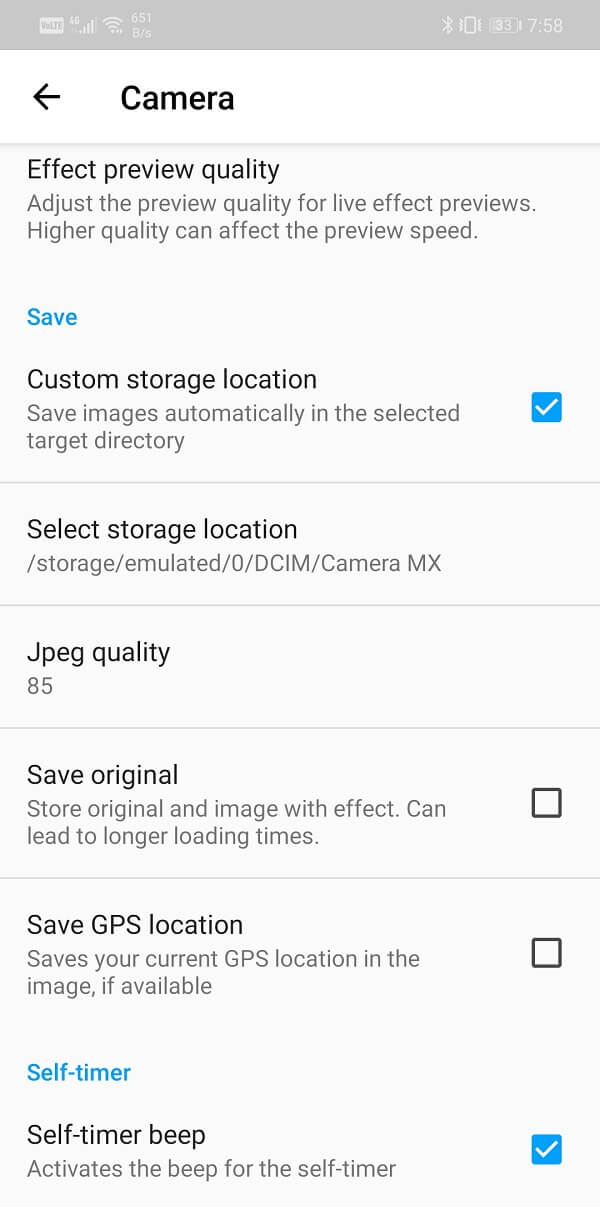
3. Hadda, in goobaha kaydinta(Storage location settings) , dooro kaarka SD sida meesha aad kaydinta default(default storage location) . Iyada oo ku xidhan OEM-gaaga, waxa lagu calaamadayn karaa kaydinta dibadda ama kaadhka xusuusta.(Depending on your OEM, it might be labelled as External storage or memory card.)

4. Taasi waa; waad wada diyaarsan tahay. Sawir kasta oo aad gujiso hadda waxa lagu kaydin doonaa kaadhkaaga SD.

Ka Wareejinta Dukumeentiyada iyo faylalka Kaydinta Gudaha ee Android una wareejiso Kaarka SD(Transfer Documents and files from Android Internal Storage to SD Card)
Haddii aad tahay qof xirfadle ah, waa inaad ka heshay dukumeentiyo badan mobilkaaga. Kuwaas waxaa ka mid ah faylalka erayada, pdf-yada, xaashida xaashida, iwm. In kasta oo shakhsi ahaan faylalkani aanay sidaa u weynayn, laakiin marka tiro badan la ururiyo waxa laga yaabaa in ay meel weyn qaataan. Qaybta ugu fiican ayaa ah in si fudud loogu wareejin karo kaarka SD. Ma saameynayso faylalka ama ma beddeleyso akhrintooda ama gelitaankooda waxayna ka hortagtaa kaydinta gudaha inay qasmaan. Raac tillaabooyinka hoose si aad u aragto sida.
1. Marka hore, fur barnaamijka maamulaha faylka ee(File Manager app) qalabkaaga.
2. Hadda taabo on Documents doorasho, waxaad arki doontaa liiska dhammaan noocyada kala duwan ee waraaqaha badbaadiyey on qalab aad.

3. Taabo oo hay mid kasta oo iyaga ka mid ah si aad u doorato.(Tap and hold any one of them to select it.)
4. Intaa ka dib, ku dhufo icon(icon) dooro oo ku yaal geeska kore ee midig ee shaashadda. Qalabyada qaarkood, waxa laga yaabaa inaad ku xidho liiska saddexda dhibcood si aad u hesho doorashadan.
5. Marka dhamaantood la doorto, ku dhufo batoonka Move(Move button) ee hoose ee shaashadda.

6. Hadda baadho kaadhka SD(SD card) oo samee gal cusub oo cinwaankiisu yahay 'Documents' ka dibna taabo badhanka dhaqaaq(Move button) mar kale.
7. Faylashaada hadda waxaa laga soo wareejinayaa kaydinta gudaha oo loo wareejin doonaa kaarka SD.
Ka wareeji Apps Kaydinta Gudaha Android una wareejiso kaarka SD(Transfer Apps from Android Internal Storage to SD card)
Haddii qalabkaagu uu ku shaqeeyo nidaamka qalliinka Android duqoobay , waxaad dooran kartaa inaad ku wareejiso apps kaarka SD. Si kastaba ha ahaatee, apps qaar ka mid ah oo kaliya ayaa ku habboon kaarka SD halkii ay ka ahaan lahaayeen xusuusta gudaha. Waxaad ku wareejin kartaa nidaamka abka kaadhka SD. Dabcan, qalabkaaga Android waa inuu sidoo kale taageeraa kaadhka xusuusta dibadda ee meesha ugu horeysa si loo sameeyo isbeddelka. Raac tillaabooyinka hoose si aad u barato sida abka loogu wareejiyo kaarka SD.
1. Marka hore, fur Settings on qalab aad.
2. Hadda taabo on doorashada Apps .
3. Haddii ay suurtogal tahay, u kala sooc apps-yada si waafaqsan cabbirkooda si aad marka hore ugu soo diri karto apps-yada waaweyn kaarka SD oo aad xorayso tiro badan oo bannaan ah.
4. Ka fur app kasta oo ka mid ah liiska apps oo arag haddii ikhtiyaarka "Move to SD card" waa la heli karo iyo in kale. Hadday haa tahay, dabadeed taabo badhanka, app-kan iyo xogtiisa waxa lagu wareejin doonaa kaarka SD.

Hadda, haddii aad isticmaalayso Android 6.0 ama ka dib, ma awoodid inaad ku wareejiso apps kaarka SD. Taa beddelkeeda, waxaad u baahan tahay inaad kaarkaaga SD u beddesho xusuusta gudaha. Android 6.0 iyo ka dib ayaa kuu ogolaanaya inaad qaabayn karto kaadhka xusuusta dibadda si loogula dhaqmo qayb ka mid ah xusuusta gudaha. Tani waxay kuu oggolaanaysaa inaad si weyn kor ugu qaaddo awoodda kaydintaada. Waxaad awood u yeelan doontaa inaad ku rakibto abka meeshan xusuusta lagu daray. Si kastaba ha ahaatee, waxaa jira dhowr cilladood oo habkan ah. Xusuusta cusub ee lagu soo daray waxay ka yaraan doontaa xusuusta gudaha ee asalka ah, oo marka aad qaabayso kaarka SD, ma awoodid inaad ka hesho qalab kale. Haddii aad taas ku fiican tahay, ka dib raac tillaabooyinka hoose si aad u beddelato kaarka SD-ka ee xusuusta gudaha ah.
1. Waxa ugu horeeya ee aad u baahan tahay inaad samayso waa in aad geliso kaarka SD(insert your SD card) ka dibna taabo on Setup option.
2. Liiska xulashooyinka, dooro ikhtiyaarka "U isticmaal sida kaydinta gudaha"(“Use as internal storage”) .
3. Haddii sidaas la sameeyo waxay keenaysaa in kaadhka SD la qaabeeyo, dhammaan waxa ku jirana la tirtiro.
4. Marka isbedelka la dhammeeyo, waxaa lagu siin doonaa ikhtiyaar aad ku dhaqaajiso faylashaada hadda ama hadhow aad u guurto.
5. Taasi waa, hadda waad fiicantahay inaad tagto. Kaydintaada guduhu hadda waxay yeelan doontaa awood dheeraad ah oo lagu kaydiyo abka, ciyaaraha, iyo faylasha warbaahinta.
6. Waxa aad dib u habayn kartaa kaadhka SD si uu u noqdo kayd dibadeed wakhti kasta. Si aad sidaas u samayso, fur Settings(open Settings) oo aad kaydinta iyo USB(Storage and USB) .

7. Halkan, ku dhufo magaca kaadhka(name of the card) oo fur Settings.
8. Taas ka dib, dooro "Isticmaal sida kaydinta la qaadi karo"(“Use as portable storage”) doorashada.
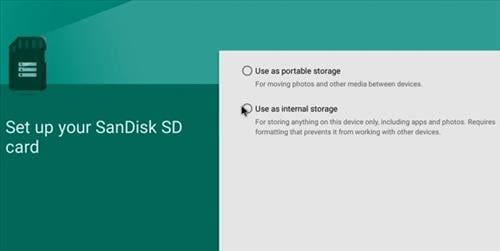
lagu taliyay:(Recommended:)
- Sida Loo Helo Wi-Fi Password-ka Android?(How To Find Wi-Fi Password On Android?)
- 5 siyaabood oo aad ku hagaajin karto taleefankaaga Android ee aan damin(5 Ways to Fix Your Android Phone That Won’t Turn ON)
- Sidee loo dedejiyaa talefanka Android gaabis ah?(How To Speed Up A Slow Android Phone?)
Waxaan rajaynaynaa inaad macluumaadkan u aragto mid waxtar leh oo aad awooday inaad ka wareejiso faylasha kaydinta gudaha Android una wareejiso kaarka SD. (transfer files from Android internal storage to SD card. )Taleefannada casriga ah ee Android(Android) ee leh booska kaadhka SD ee la fidin karo ayaa ka badbaadiya isticmaaleyaasha inay la kulmaan dhibaatooyin la xiriira meel wax lagu kaydiyo oo ku filan. Ku darista kaarka micro-SD iyo ka wareejinta qaar ka mid ah faylasha xusuusta gudaha kaarka SD waa hab xariif ah oo looga hortagayo in xusuustaada guduhu kaa dhammaanto. Waxa aad si fudud ku samayn kartaa adiga oo isticmaalaya abka(File) maamulaha faylkaaga oo aad raacdo tillaabooyinka lagu sheegay maqaalkan.
Si kastaba ha ahaatee, haddii aadan haysan ikhtiyaarka aad ku darto kaarka xusuusta dibadda, waxaad mar walba miciinsan kartaa inaad ku kaydiso xogtaada daruuraha. Abka(Apps) iyo adeegyada sida Google Drive iyo Sawirrada Google(Google Photos) waxay bixiyaan habab aan qaali ahayn oo lagu dhimo culayska kaydinta gudaha. Waxa kale oo aad ku wareejin kartaa qaar ka mid ah faylasha kombiyuutarkaaga adiga oo isticmaalaya fiilada USB-ga(USB) haddii aadan rabin inaad geliyaan kadibna soo dejiso xogta mar kale.
Related posts
Sida qasab loogu raro Apps-ka kaadhka SD ee Android
Sida Sawirada Loogu kaydiyo Kaarka SD Talefanka Android
Sida Apps-ka loogu Raro Kaarka SD ee Android
Sida Loo Bedelo Faylasha Kaydka Android Kaarka SD Gudaha
Sida Apps-ka loogu Raro Kaarka SD ee Android
Sida loo Bedelo Cabbirka Kiiboodhka Talefanka Android
Sida Loo Been Abuuro Goobta GPS-ka ee Android
Sida looga saaro SIM Card ka Samsung S8+
Sida loo hagaajiyo Instagram burburay (2022)
Sida loo qiyaaso Compass-ka taleefankaaga Android?
Sida loo sameeyo kaarka SD ee Windows 10
Sida Looga Joojiyo Xayeysiiska Dhibta leh ee YouTube adigoo isticmaalaya hal gujin
Hagaaji Kaarka SD Aan Lagu Helin Windows 10
Sida loo arko nooca Desktop-ka ee Facebook ee talefanka Android
6 siyaabood oo aad ku shidi karto taleefankaaga adigoon badhan koronto lahayn (2022)- TechCult
3 siyood oo loo cusboonaysiiyo Google Play Store [Force Update]
Sida loogu xidho Micro-SD kaarka Galaxy S6
Daaqadaha ayaa ku waydiinaya inay qaabeeyaan USB Drive-kaaga ama Kaarka SD Marka lagu xidho?
Sida loo hagaajiyo Instagram-ka iima oggolaan doono inaan dhejiyo khalad
Sida looga saaro SIM Card Google Pixel 3
